Gunakan browser web apa pun untuk waktu yang cukup lama dan dari waktu ke waktu Anda akan melihat semacam pesan kesalahan. Baik itu halaman web yang memuat lambat, koneksi internet rusak, atau Pemadaman DNS yang menyebabkan masalah, masalah dengan browser Anda bisa membuat frustasi untuk ditangani.
Salah satu kesalahan paling umum bagi pengguna Google Chrome adalah kesalahan Err_Cache_Miss, yang dapat muncul saat Anda mencoba mengirim data ke situs web (misalnya setelah mengisi formulir). Biasanya mudah untuk memperbaikinya, tetapi jika browser atau koneksi Anda keras kepala, Anda mungkin perlu memecahkan masalah lebih lanjut dengan mengikuti langkah-langkah ini.
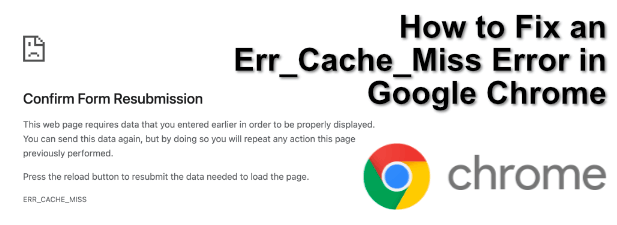
Apa itu Kesalahan Err_Cache_Miss di Google Chrome?
Kesalahan Err_Cache_Miss terjadi saat data yang dikirim dari browser Anda ke server online terputus. Data biasanya diperlukan agar laman dimuat dengan benar, tetapi untuk itu, data harus ditransfer lagi, yang tidak selalu sesuai.
Misalnya, jika Anda membeli item dan Anda Baru saja mengisi formulir yang berisi rincian pembayaran Anda, data mungkin dikirim dua kali (berpotensi menyebabkan dua transaksi). Inilah mengapa sistem cache Google Chrome memperingatkan Anda dengan kesalahan Err_Cache_Miss.
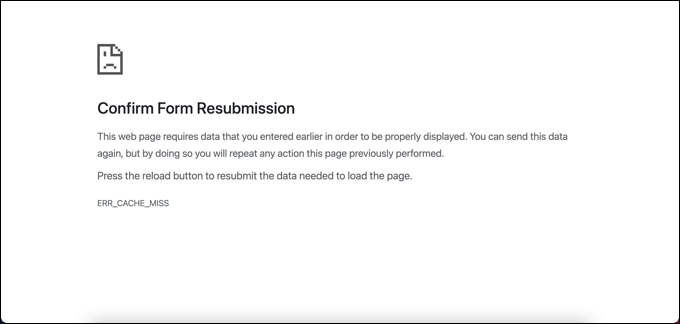
Masalah juga bisa disebabkan oleh masalah dengan web server. Jika ini masalahnya (dan server tidak dikonfigurasi dengan benar), tidak banyak yang dapat Anda lakukan. Anda mungkin perlu menghubungi administrator server atau host web untuk mencoba dan menyelesaikan masalah jika langkah-langkah di bawah ini tidak menyelesaikan masalah.
Ada beberapa metode yang dapat Anda coba untuk menyelesaikan masalah. Ini termasuk menyegarkan laman untuk menonaktifkan mesin cache Google Chrome sepenuhnya.
In_content_1 all: [300x250] / dfp: [640x360]->Segarkan Halaman
Pilihan langsung biasanya merupakan perbaikan terbaik. Menyegarkan halaman akan menyelesaikan kesalahan Err_Cache_Miss dalam banyak kasus. Untuk melakukannya, pilih tombol Muat ulang halaman inidi pojok kiri atas halaman browser Chrome. Atau, tekan tombol F5di keyboard Anda.
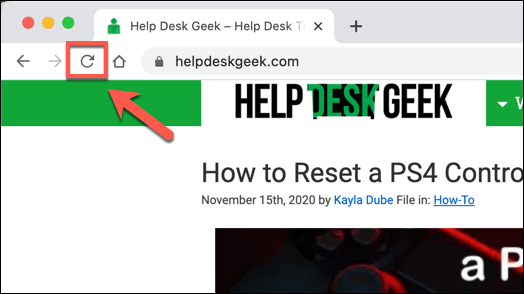
Namun, sebelum Anda melakukannya, Anda harus mengetahui apa yang mungkin dilakukan menyegarkan laman pada data Anda.
Masalah dengan menyegarkan halaman dengan kesalahan ini adalah ia mencoba mengirim ulang data masukan sebelumnya. Sering kali, ini tidak menjadi masalah, tetapi seperti yang telah kami sebutkan sebelumnya, jika Anda mendaftar ke situs web atau mencoba menggunakan keranjang belanja online, Anda dapat menyebabkan data tersebut dikirim dua kali, menggandakan aksinya.
Jika Anda mengkhawatirkan hal ini, Anda dapat memuat ulang laman tanpa menyegarkannya (memastikan bahwa tidak ada data yang dikirim ulang) dengan memilih alamat di bilah URL dan sebagai gantinya menekan tombol Enter.
Hapus Cookie dan Data Tersimpan Lainnya
Jika memuat ulang halaman web belum menyelesaikan kesalahan Err_Cache_Miss, maka cache browser (termasuk cookie dan data lainnya ) dapat rusak, sehingga halaman tidak dapat dimuat ulang dengan benar. Jika demikian, satu-satunya pilihan adalah menghapus data browser Anda, termasuk cookie.
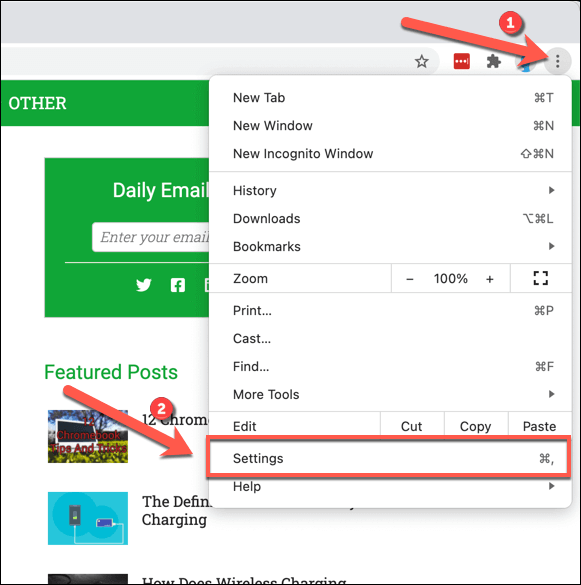
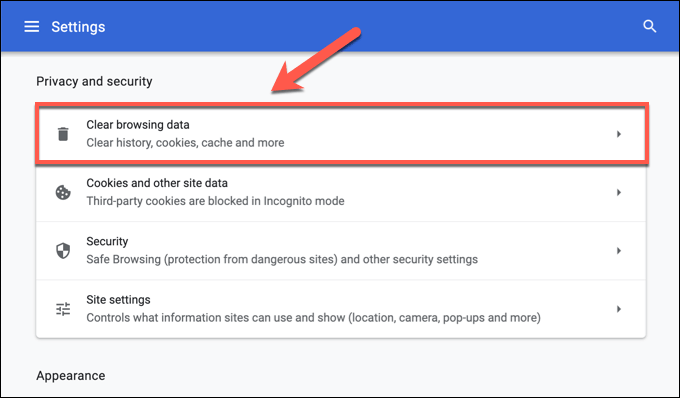

Ini mungkin membutuhkan sedikit waktu untuk menyelesaikannya, tergantung seberapa banyak data saat ini disimpan di browser Anda. Muat ulang halaman web untuk memastikan bahwa kesalahan Err_Cache_Miss telah diselesaikan setelah proses selesai.
Periksa Pembaruan Browser
Menjaga Chrome tetap mutakhir bisa menjadi cara yang baik untuk mengatasi kerusakan Chrome yang tidak dapat dijelaskan. Jika Anda melihat kesalahan Err_Cache_Miss sering muncul, hal itu mungkin mengarah ke browser yang agak ketinggalan zaman.
Pembaruan browser baru hadir dengan perbaikan mendesak untuk bug serta fitur baru. Meskipun tidak dijamin dapat memperbaiki masalah, memperbarui peramban Anda tentu patut dicoba sebelum Anda mempertimbangkan perbaikan yang lebih drastis.
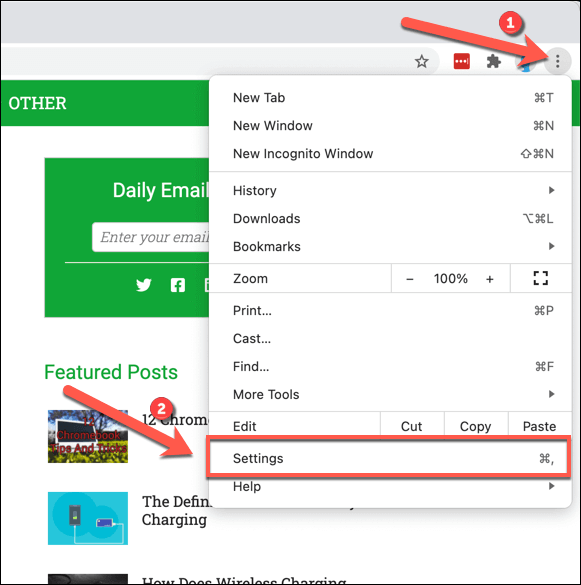
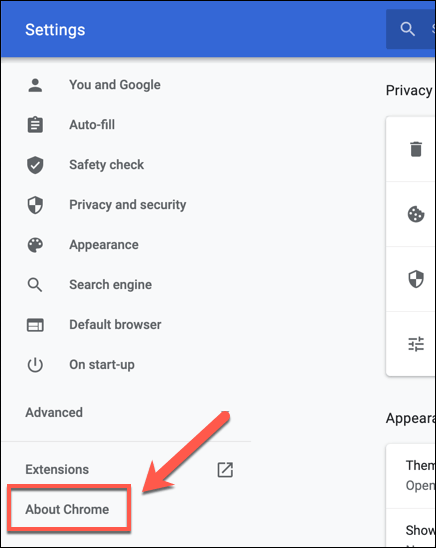
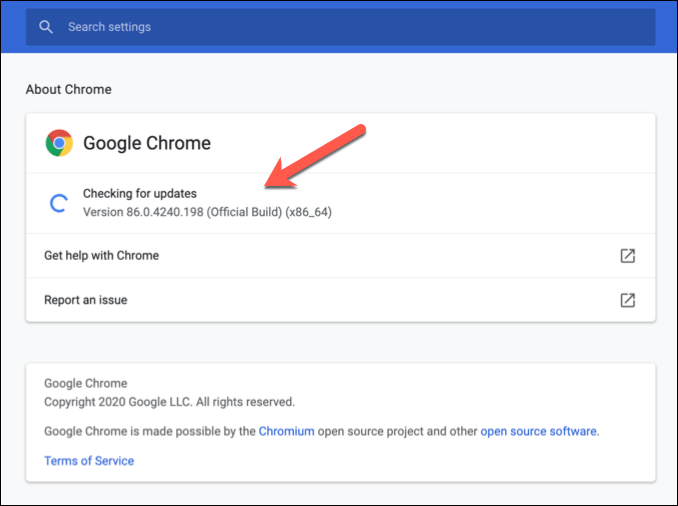
Nonaktifkan Semua Ekstensi Google Chrome yang Bertentangan
Meskipun Ekstensi Google Chrome memperluas fungsionalitas peramban, hal itu juga dapat menyebabkan ketidakstabilan, terutama jika sudah usang dan tidak didukung. Menonaktifkan ekstensi Google Chrome yang bermasalah dapat memperbaiki masalah Chrome seperti kesalahan Err_Cache_Miss.
Beberapa ekstensi, seperti Ekstensi Keamanan Avast Online, juga dapat mencegah pemuatan halaman tertentu saat halaman tersebut dianggap sebagai ancaman. Ini mungkin memang disengaja, tetapi jika Anda tetap memerlukan halaman untuk dimuat, Anda harus menonaktifkan ekstensinya.
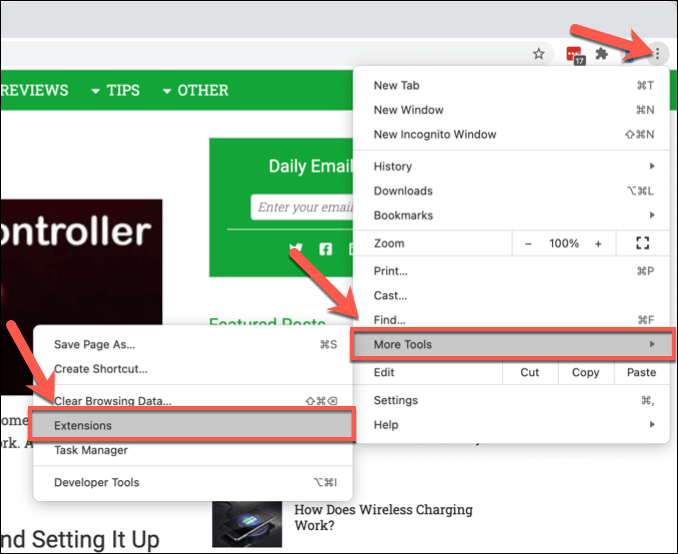
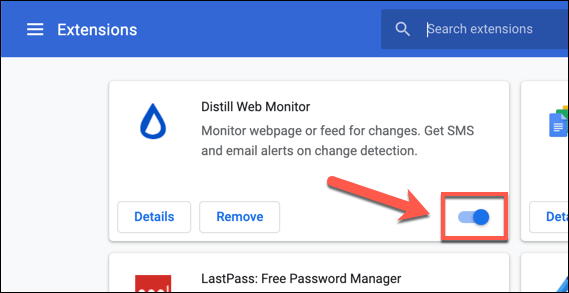
Dengan ekstensi dinonaktifkan, coba muat ulang halaman yang bermasalah. Jika halaman memuat, pulihkan setiap ekstensi secara bergiliran dan muat ulang halaman untuk membantu Anda menentukan ekstensi mana (jika ada) yang menyebabkan masalah.
Atur Ulang Pengaturan Jaringan Anda
Dalam skenario terburuk, masalah di luar Google Chrome dapat mencegah Anda memuat laman web dengan benar. Sambungan internet yang dikonfigurasi dengan buruk atau cache DNS yang rusak dapat memutuskan rantai, mencegah browser Anda mengirim data ke server web dengan benar dan menyebabkan kesalahan Err_Cache_Miss dalam prosesnya.
Jika demikian, Anda memerlukan untuk mengatur ulang pengaturan jaringan Anda untuk menyelesaikan masalah.
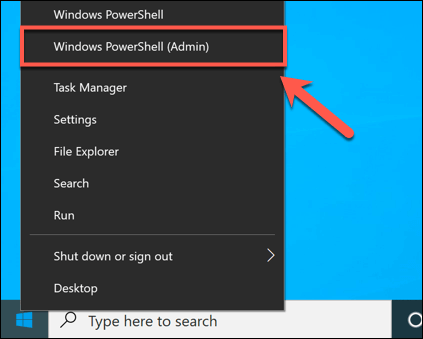
ipconfig / release
ipconfig / flushdns
ipconfig / perbarui
netsh winsock reset
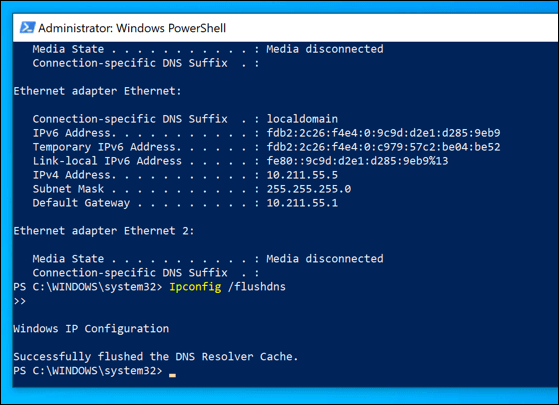
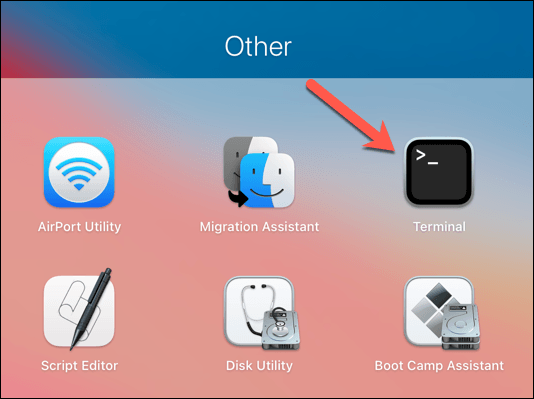
dscacheutil -flushcache
sudo killall -HUP mDNSResponder
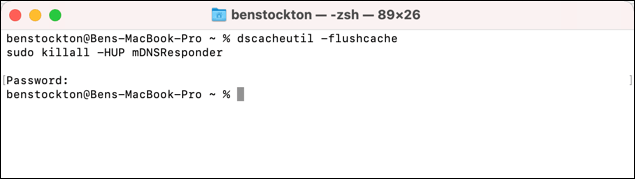
Menjalankan perintah ini akan memastikan bahwa koneksi yang Anda gunakan (dan cache DNS Anda) telah disetel ulang. Jika tidak ada masalah yang lebih dalam dengan browser Anda, server web, atau koneksi internet itu sendiri, ini akan memungkinkan data dari browser Anda untuk melewati ke server jarak jauh dan mencegah kesalahan terjadi.
Nonaktifkan Cache Google Chrome
Jika semuanya gagal, Anda dapat melewati kesalahan Err_Cache_Miss dengan menonaktifkan sementara mesin cache Google Chrome di menu Alat Pengembang.

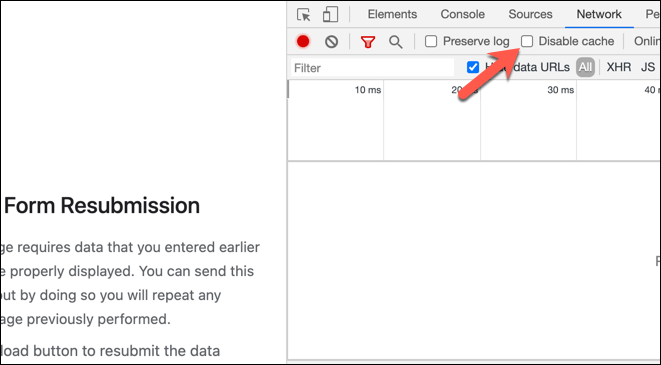
Dengan cache Google Chrome dinonaktifkan, segarkan atau muat ulang halaman. Pesan kesalahan akan hilang, meskipun Anda mungkin perlu mengisi formulir atau data yang Anda kirimkan sebelumnya.
Mengatasi Masalah Google Chrome
Langkah-langkah di atas seharusnya membantu Anda memperbaiki kesalahan Err_Cache_Mix, tetapi kesalahan lain dapat muncul dari waktu ke waktu menggunakan Google Chrome, termasuk Kesalahan "Sambungan Anda tidak bersifat pribadi".
Jika Anda masih tidak dapat memperbaiki ini atau kesalahan Google Chrome lainnya, periksa sambungan internet Anda untuk menemukan masalah dan pikirkan menggunakan browser alternatif seperti Firefox atau Microsoft Edge untuk mengatasi masalah tersebut.